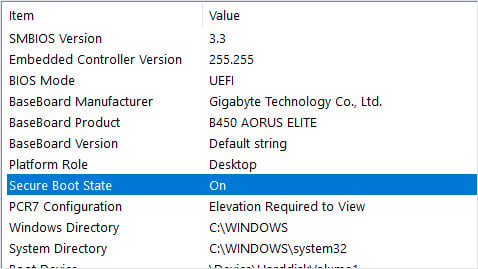Secure Boot est une fonctionnalité de sécurité qui permet au système de démarrer uniquement à l’aide d’un logiciel reconnu doté d’une signature numérique. Il garantit que le système n’utilise pas de logiciel non signé lors du démarrage, empêchant les logiciels malveillants de s’accrocher au chargeur de démarrage.
Vous devez activer le démarrage sécurisé pour exécuter plusieurs applications, y compris l’installation de Windows 11. Vous pouvez activer le démarrage sécurisé sur votre carte mère MSI via les paramètres du BIOS. Mais, il y a quelques points à considérer avant de pouvoir accéder à l’option de démarrage sécurisé.
Comment activer le démarrage sécurisé sur le BIOS MSI ?
Si vous activez le démarrage sécurisé pour une installation propre Windows 11, vous devez d’abord définir le style de partition du lecteur sur GPT et modifier le mode BIOS sur UEFI. Sinon, vous pourriez recevoir un message d’erreur vous invitant à changer le style de partition de disque en GPT.
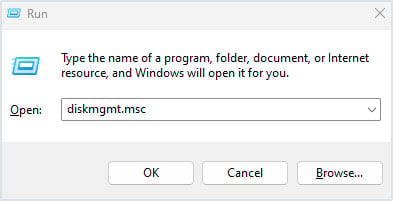
Cependant, si vous souhaitez simplement activer le démarrage sécurisé sécurisé pour protéger votre système, vous pouvez simplement démarrer à partir de la section Activer le démarrage sécurisé.
Convertir le style de partition en GPT
Le style de partition indique au système comment le système d’exploitation interprète la table de partition. La table de partition GPT ou GUID est la plus récente et la plus efficace par rapport à Master Boot Record.
Si vous avez un disque qui utilise un style de partition MBR, vous devez effectuer une mise à niveau vers une partition GPT pour installer Windows 11.
Tout d’abord, commencez par vérifier votre style de partition actuel.
Ouvrez Exécuter en appuyant sur la touche Windows + R. Tapez diskmgmt.msc et appuyez sur Entrée. La fenêtre Gestion des disques devrait s’ouvrir.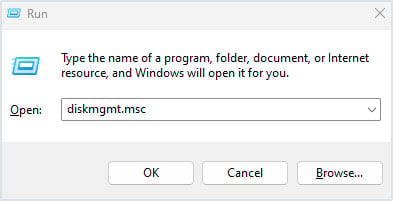 Faites un clic droit sur le disque sur lequel vous souhaitez installer le système d’exploitation. Sélectionnez Propriétés pour ouvrir les Propriétés du disque. Accédez à l’onglet Volumes et vérifiez le style de partition.
Faites un clic droit sur le disque sur lequel vous souhaitez installer le système d’exploitation. Sélectionnez Propriétés pour ouvrir les Propriétés du disque. Accédez à l’onglet Volumes et vérifiez le style de partition.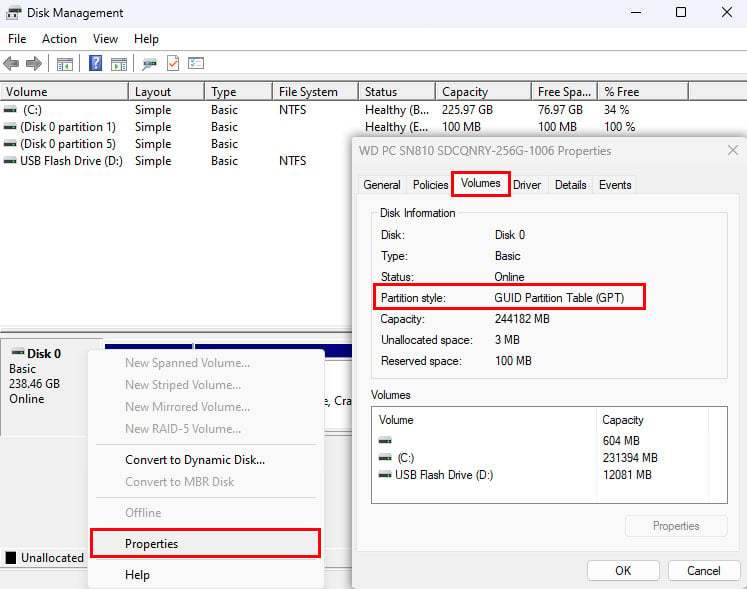
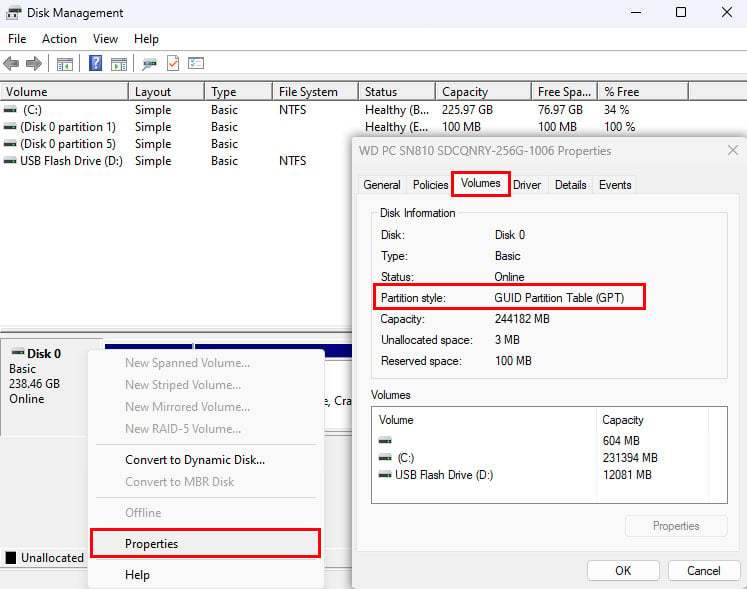
Si le style de partition est GPT, vous pouvez passer au changement de mode BIOS. Si le style de partition est MBR, vous devez le changer en GPT.
Remarque : La modification du style de partition supprime toutes vos données sur le disque, y compris les partitions et les volumes. Par conséquent, assurez-vous de sauvegarder le disque avant de poursuivre les étapes ci-dessous.
Cliquez sur le menu Démarrer et appuyez sur l’icône Alimentation. Appuyez sur Maj et cliquez sur Redémarrer. 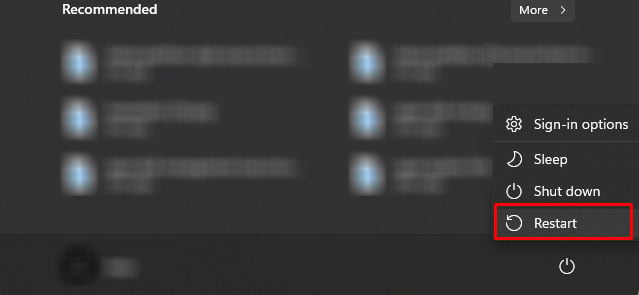
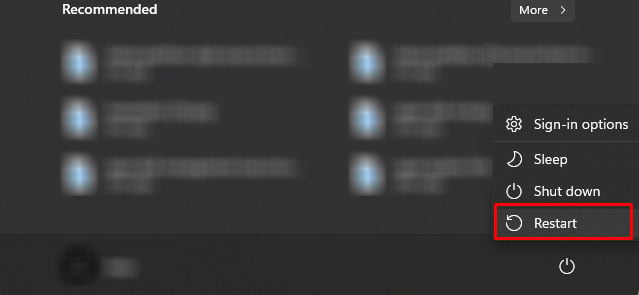 Une fois le système démarre en mode de démarrage avancé, accédez à Dépannage > Options avancées > Invite de commandes.
Une fois le système démarre en mode de démarrage avancé, accédez à Dépannage > Options avancées > Invite de commandes.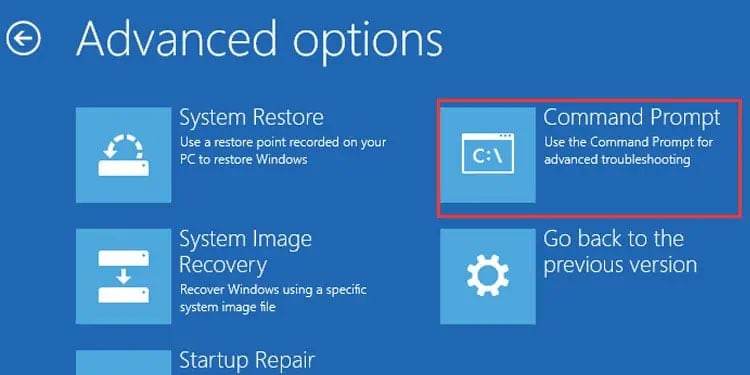
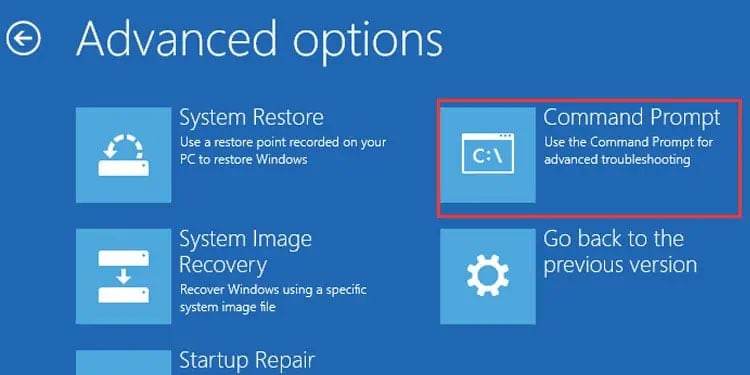 Tapez diskpart et appuyez sur Entrée. Tapez list disk et appuyez sur Entrée pour obtenir l’état de tout votre disque. Si vous avez plusieurs disques, notez le numéro sur le disque dont vous souhaitez modifier le style de partition. C’est-à-dire le disque 0, le disque 1 ou le disque 2. Tapez select Disk X et appuyez sur Entrée. Remplacez X par le numéro de disque. Tapez Nettoyer et appuyez sur Entrée pour supprimer toutes les partitions du disque. Maintenant, tapez convert GPT et appuyez sur Entrée.
Tapez diskpart et appuyez sur Entrée. Tapez list disk et appuyez sur Entrée pour obtenir l’état de tout votre disque. Si vous avez plusieurs disques, notez le numéro sur le disque dont vous souhaitez modifier le style de partition. C’est-à-dire le disque 0, le disque 1 ou le disque 2. Tapez select Disk X et appuyez sur Entrée. Remplacez X par le numéro de disque. Tapez Nettoyer et appuyez sur Entrée pour supprimer toutes les partitions du disque. Maintenant, tapez convert GPT et appuyez sur Entrée.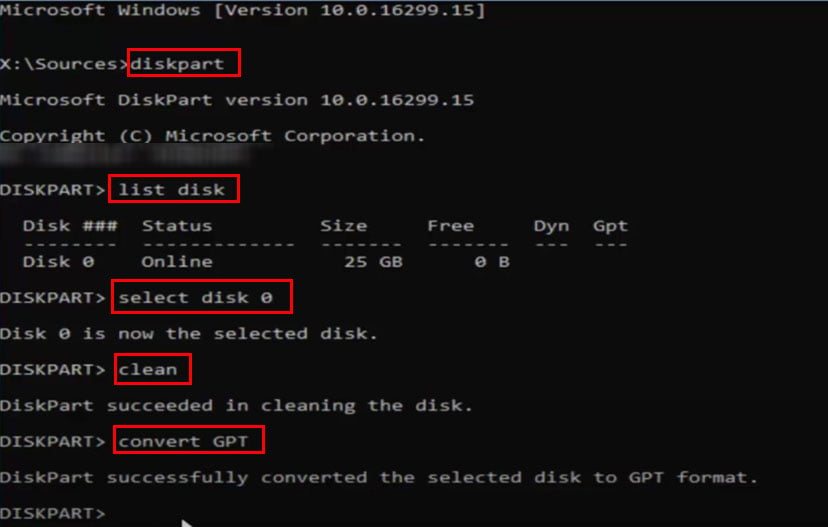
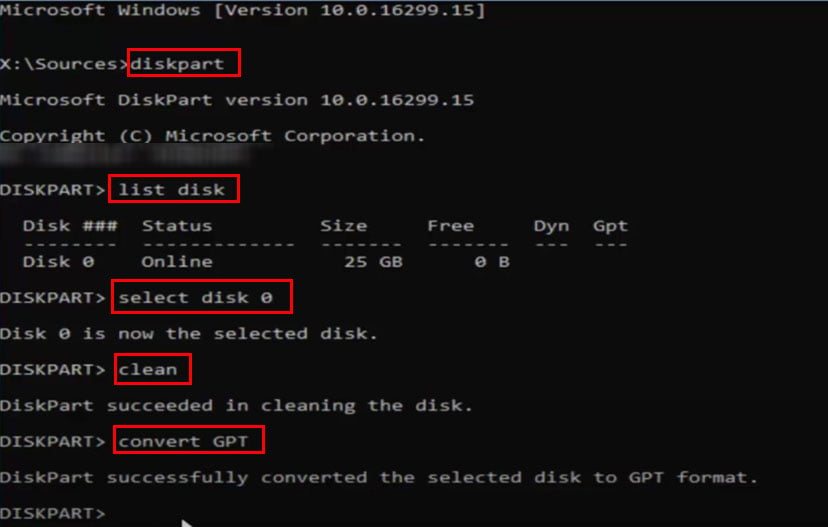
Activer le démarrage sécurisé
Le BIOS MSI peut ne pas vous donner la possibilité d’accéder aux paramètres de démarrage sécurisé par défaut. Tout d’abord, vous devez définir le mode BIOS sur UEFI. Étant donné que le démarrage sécurisé n’est disponible que pour le micrologiciel UEFI.
CSM ou le mode de prise en charge de la compatibilité permet à votre système d’exécuter du matériel plus ancien qui n’est pas compatible avec les systèmes plus récents. Mais le BIOS n’aura pas de paramètre nommé Secure Boot si le mode BIOS est défini sur CSM.
Pour résoudre ce problème, vous devez d’abord changer le mode BIOS en UEFI. Pour vérifier le mode BIOS de la carte mère,
ouvrez Exécuter. Tapez msinfo32 et appuyez sur Entrée pour ouvrir les informations système.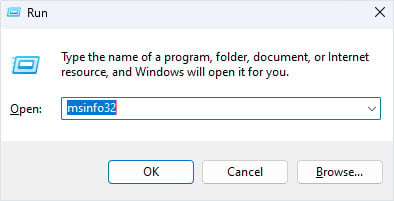
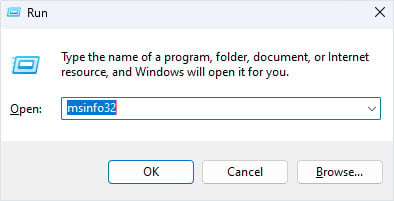 Cliquez sur Résumé du système dans le panneau de gauche. Maintenant, sur le panneau de droite, vérifiez la valeur correspondant au mode BIOS. Il devrait indiquer UEFI.
Cliquez sur Résumé du système dans le panneau de gauche. Maintenant, sur le panneau de droite, vérifiez la valeur correspondant au mode BIOS. Il devrait indiquer UEFI.

Si votre mode BIOS est CSM, vous devez d’abord le définir sur UEFI. Si le mode BIOS est UEFI, vous pouvez accéder aux options de démarrage sécurisé dans le BIOS.
Allumez votre système. Appuyez plusieurs fois sur la touche BIOS pour entrer dans le BIOS. Habituellement, la clé BIOS de la carte mère MSI est la touche Supprimer. Si vous utilisez un ordinateur portable, la clé du BIOS peut également être l’une des touches de fonction. Appuyez sur F7 pour accéder au mode EZ. Cliquez sur Paramètres et sélectionnez Avancé.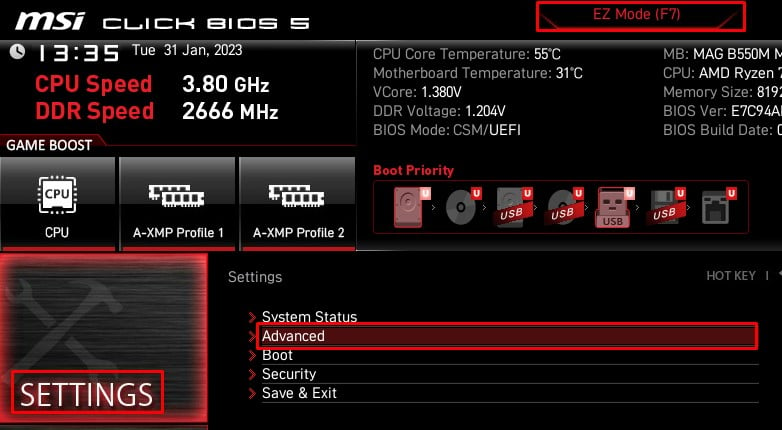
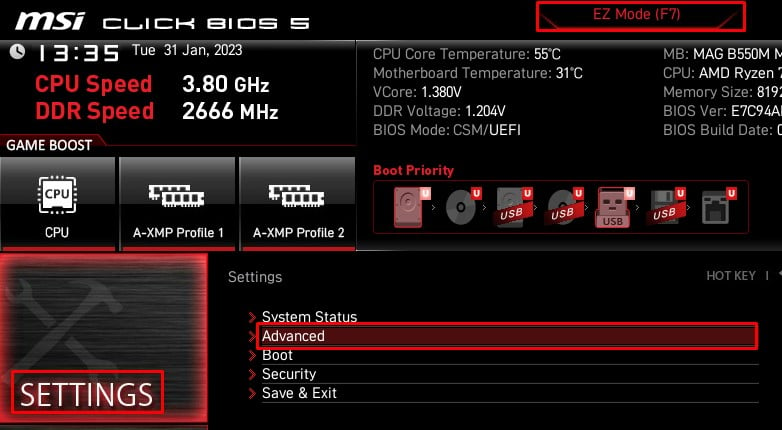 Sélectionnez Configuration du système d’exploitation Windows.
Sélectionnez Configuration du système d’exploitation Windows.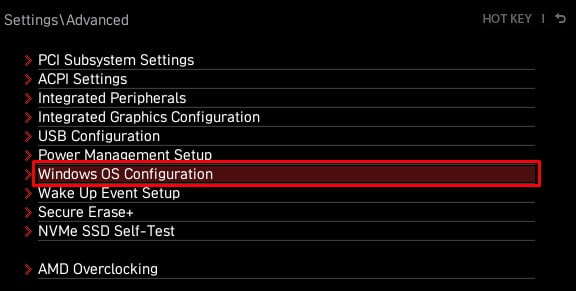 Définissez le mode BIOS UEFI/CSM sur UEFI.
Définissez le mode BIOS UEFI/CSM sur UEFI. 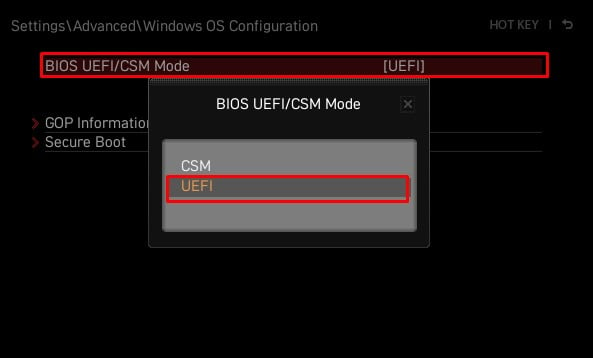
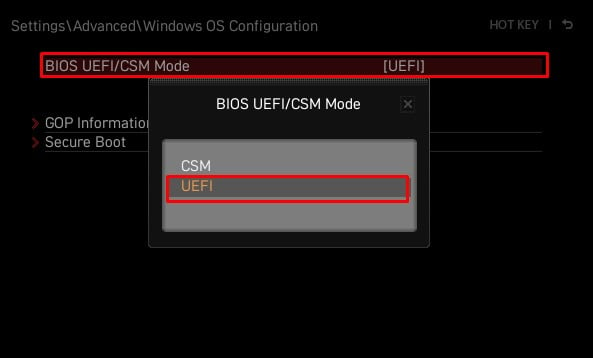 Appuyez sur F10 et sélectionnez t Oui. Redémarrez votre PC.
Appuyez sur F10 et sélectionnez t Oui. Redémarrez votre PC.
Une fois que vous avez défini le mode BIOS sur UEFI, vous pouvez désormais accéder à l’option de démarrage sécurisé et la modifier.
Entrez dans le BIOS en appuyant plusieurs fois sur la touche BIOS au démarrage. Appuyez sur F7 pour passer en mode EZ. Accédez à Paramètres > Avancé > Configuration PC Windows > Démarrage sécurisé.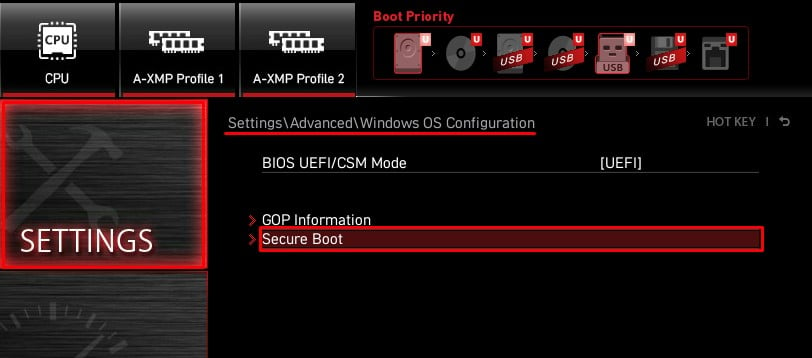
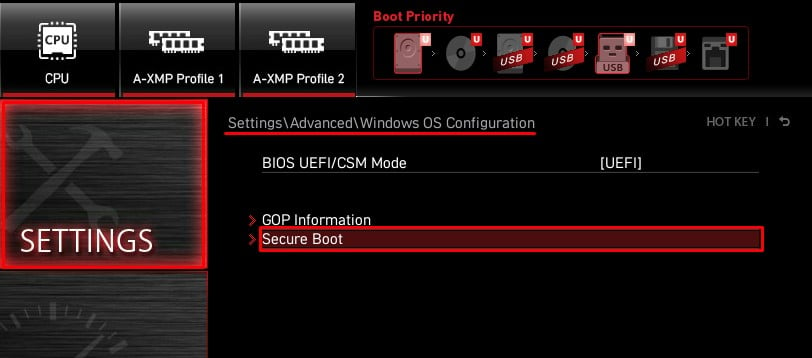 Ici, sélectionnez Secure Boot et réglez-le sur Activé.
Ici, sélectionnez Secure Boot et réglez-le sur Activé.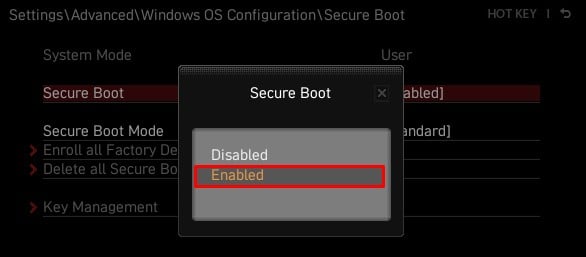
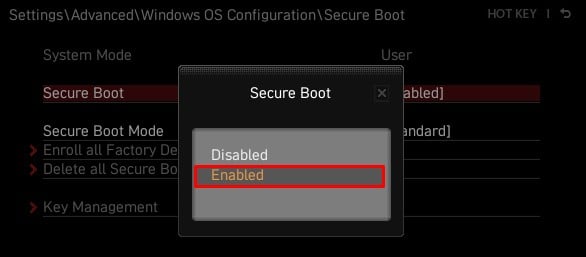 Appuyez sur F10 pour enregistrer les modifications et quittez le BIOS.
Appuyez sur F10 pour enregistrer les modifications et quittez le BIOS.
Si le BIOS affiche un message indiquant Système dans la configuration Mode, vous devez être en mode Utilisateur. Pour ce faire, vous devez d’abord définir le mode de démarrage sécurisé sur Standard.
Sélectionnez Mode de démarrage sécurisé et définissez-le sur Personnalisé. Appuyez sur F10 pour enregistrer les modifications et redémarrez le PC. Encore une fois, accédez à Paramètres > Avancé > Configuration du PC Windows > Démarrage sécurisé.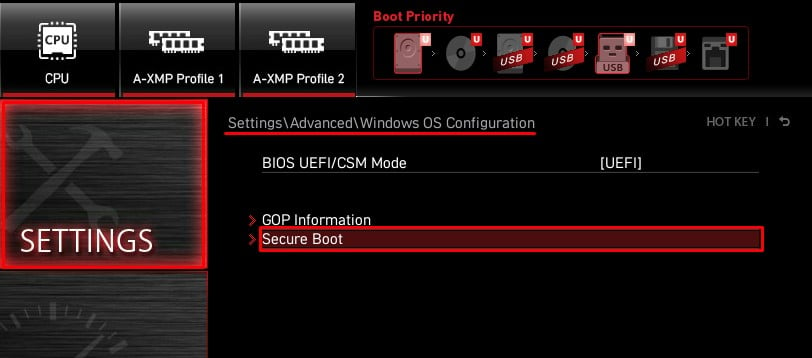
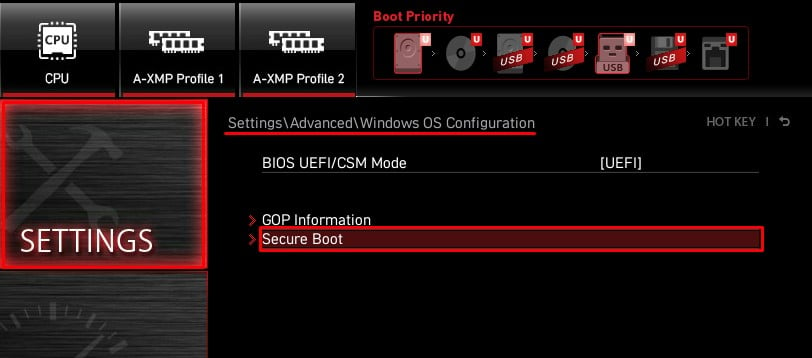 Définissez Secure Boot Mode sur Standard.
Définissez Secure Boot Mode sur Standard. 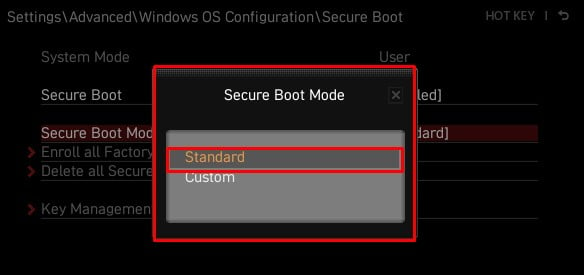
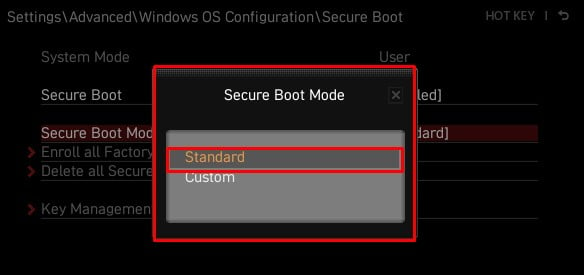 Cliquez sur Oui si le BIOS demande confirmation. Le BIOS demandera à nouveau une confirmation indiquant Réinitialiser sans enregistrer. Cliquez sur Non. Maintenant, sélectionnez Secure Boot et réglez-le sur Enabled.
Cliquez sur Oui si le BIOS demande confirmation. Le BIOS demandera à nouveau une confirmation indiquant Réinitialiser sans enregistrer. Cliquez sur Non. Maintenant, sélectionnez Secure Boot et réglez-le sur Enabled.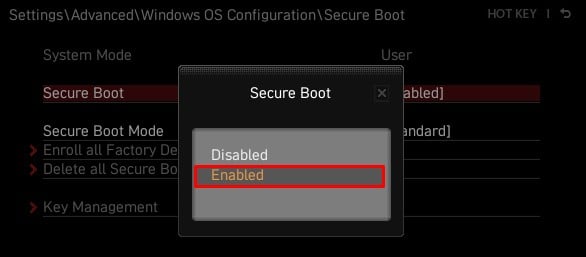
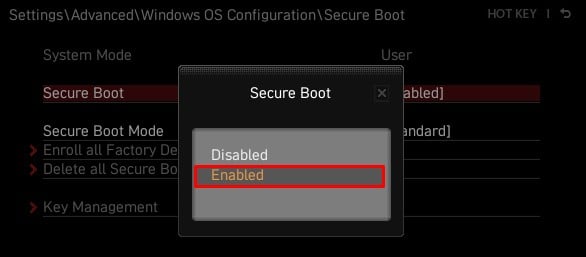 Appuyez sur F10 pour enregistrer et quitter le BIOS.
Appuyez sur F10 pour enregistrer et quitter le BIOS.
Comment vérifier l’état du démarrage sécurisé sous Windows ?
Une fois que vous avez activé le démarrage sécurisé dans le BIOS, vous pouvez également vérifier si le système d’exploitation a détecté les modifications apportées au BIOS. Vous pouvez le faire en utilisant les informations système.
Ouvrez Exécuter. Tapez msinfo32 et appuyez sur Entrée.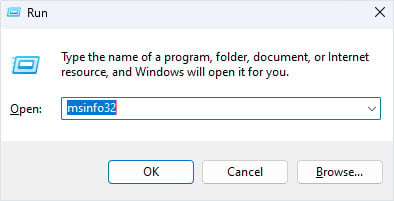
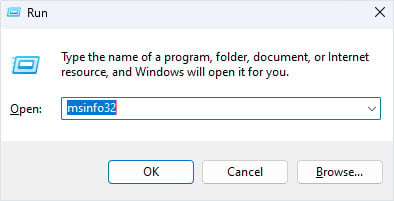 Dans le panneau de droite, vérifiez la valeur correspondant à Secure Boot State.
Dans le panneau de droite, vérifiez la valeur correspondant à Secure Boot State.